Aby zmienić rozmiar jednego lub kilku elementów jednocześnie, można użyć uchwytów kształtu.
Aby uzyskać więcej informacji na temat zmiany rozmiaru, zobacz temat Informacje o zmianie rozmiaru i skalowaniu elementów.
Aby zmienić wielkość elementów za pomocą uchwytów kształtu
- Przesuń wskaźnik na część pierwszego elementu, którego wielkość chcesz zmienić, i naciskaj klawisz Tab tyle razy, aż zostanie podświetlony żądany uchwyt. Kliknij, aby go zaznaczyć.
Przykładowo aby zmienić długość ściany, przesuń wskaźnik myszy na koniec ściany, naciśnij klawisz Tab, aby podświetlić uchwyt, i kliknij, aby go wybrać.
- Przesuń wskaźnik myszy na część kolejnego elementu, którego wielkość chcesz zmienić, i naciśnij klawisz Tab tyle razy, aż zostanie podświetlony żądany uchwyt. Trzymając wciśnięty klawisz Ctrl, kliknij, aby go wybrać.
- Powtórz czynność 2 w przypadku pozostałych elementów, aż do wybrania uchwytów we wszystkich żądanych elementach. Pamiętaj o trzymaniu wciśniętego klawisza Ctrl podczas klikania kolejnych elementów w celu ich wybrania.
Uwaga: Aby anulować wybór elementu (bez anulowania wyboru pozostałych elementów), przesuń wskaźnik na wybrany element i, trzymając wciśnięty klawisz Shift, kliknij element.
- Kliknij uchwyt jednego z wybranych elementów i przeciągnij go, aby zmienić wielkość.
Wielkość pozostałych wybranych elementów zostanie zmieniona jednocześnie.